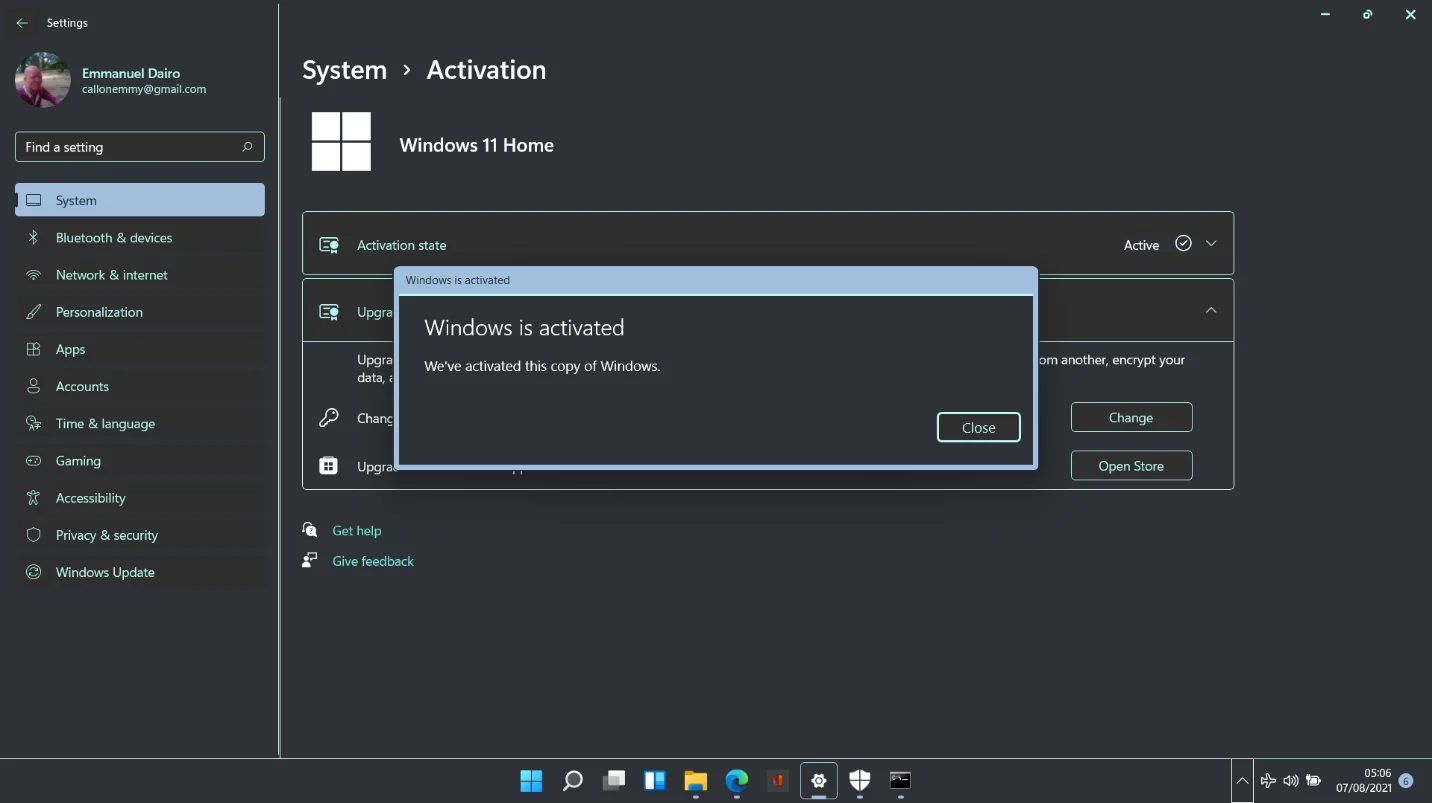วิธีตรวจสอบว่า Windows 11 เปิดใช้งานอยู่หรือไม่ และวิธีเปิดใช้งาน OS
เผยแพร่แล้ว: 2021-08-06Windows 11 ที่กำลังจะมีขึ้นเป็นการประกาศศักราชใหม่สำหรับผลิตภัณฑ์เรือธงของ Microsoft วันวางจำหน่ายอย่างเป็นทางการถูกกำหนดไว้อย่างไม่แน่นอนในเดือนตุลาคม 2564 และผู้ใช้ Windows 10 ที่มีอยู่จะสามารถอัปเกรดได้ฟรี
อย่างไรก็ตาม หากคุณต้องการทดลองใช้ Windows 11 ก่อนการเปิดตัวอย่างเป็นทางการ คุณสามารถทำได้โดยเข้าร่วมโปรแกรม Windows Insider การดำเนินการนี้จะผลักดันเวอร์ชันตัวอย่างล่าสุดลงในคอมพิวเตอร์ของคุณและคุณสามารถติดตั้งได้ฟรี ไม่จำเป็นต้องพูด คุณควรเตรียมพร้อมที่จะจัดการกับจุดบกพร่องที่เกิดขึ้นเป็นครั้งคราว เนื่องจาก Microsoft ยังคงปรับแต่งระบบปฏิบัติการให้ละเอียดก่อนเวอร์ชันที่เสถียร
หลายคนเข้าใจดีถึงความกระตือรือร้นที่จะกระโดดบนรถไฟ Windows 11 ก่อนการเปิดตัวอย่างเป็นทางการและผู้เขียนคนนี้ก็ไม่มีข้อยกเว้น เราได้นำระบบปฏิบัติการใหม่เอี่ยมมาสู่การใช้งานที่ยาวนาน และสามารถยืนยันได้ว่าคุ้มค่าสมคำร่ำลือ
ที่กล่าวว่าการขาดข่าวอย่างเป็นทางการเกี่ยวกับวิธีการเปิดใช้งาน Windows 11 ได้ลดความกระตือรือร้นของผู้ใช้บางคน จำได้ว่าเมื่อเปิดตัว Windows 10 เมื่อหลายปีก่อน มีความสับสนมากมายเกี่ยวกับสถานะการเปิดใช้งานของคอมพิวเตอร์ที่อัปเกรดแล้ว ไม่มีใครอยากให้สถานการณ์เกิดขึ้นอีก
หากคุณกำลังวางแผนที่จะทดสอบ Windows 11 ในเร็วๆ นี้หรือติดตั้งไว้แล้ว ข่าวดีก็คือระบบปฏิบัติการจะเปิดใช้งานโดยอัตโนมัติ อย่างไรก็ตาม การตรวจสอบก็ไม่เสียหาย โดยเฉพาะอย่างยิ่งหากคุณมีหรือกำลังวางแผนที่จะทำการติดตั้งใหม่ทั้งหมด เนื่องจาก Windows 11 ยังอยู่ในขั้นแสดงตัวอย่าง เราจึงไม่สามารถแยกแยะจุดบกพร่องในการเปิดใช้งานได้อย่างสมบูรณ์ ซึ่งหมายความว่าคุณอาจต้องเปิดใช้งานระบบด้วยตนเอง
ดังนั้น บทความนี้จึงใช้กฎเหนือขั้นตอนการเปิดใช้งานใน Windows 11 เพื่อให้คุณสามารถตรวจสอบสถานะของคุณและปลดล็อกคุณลักษณะของระบบปฏิบัติการทั้งหมดได้อย่างง่ายดาย
กำลังอัพเกรดเป็น Windows 11 ฟรีหรือไม่?
คอมพิวเตอร์ Windows 10 ทุกเครื่องที่ผ่านข้อกำหนดด้านความเข้ากันได้สามารถอัพเกรดเป็น Windows 11 ได้ ต่อไปนี้เป็นข้อกำหนดขั้นต่ำที่จำเป็นสำหรับการเรียกใช้ OS ใหม่:
- หน่วยความจำระบบอย่างน้อย 4 GB
- พื้นที่เก็บข้อมูลในเครื่อง 64 GB
- โมดูลแพลตฟอร์มที่เชื่อถือได้ (TPM) 2.0
- การบูตที่ปลอดภัย
- การ์ดแสดงผลที่รองรับ DirectX 12
- เทคโนโลยีไดรเวอร์ WDDM 2.0
พีซีทุกเครื่องที่ตรงตามพารามิเตอร์เหล่านี้สามารถเรียกใช้ Windows 11 ได้อย่างปลอดภัย หากคอมพิวเตอร์ของคุณใช้ Windows ที่เปิดใช้งานอยู่แล้ว คุณจะไม่ต้องจ่ายเล็กน้อยสำหรับการติดตั้งหรือการเปิดใช้งาน ไม่ว่าคุณจะได้รับบิลด์ตัวอย่างโดยตรงจากโปรแกรม Insider หรือสร้าง ISO ที่สามารถบู๊ตได้พร้อมไฟล์ทางการ การอัปเกรดนั้นฟรีทั้งหมด
วิธีตรวจสอบสถานะการเปิดใช้งาน Windows 11
เราทราบดีว่าผู้ใช้พีซีจำนวนมากกำลังใช้งานเวอร์ชันตัวอย่างอยู่แล้ว สถานะที่ไม่เป็นทางการของบิลด์เหล่านี้มักทำให้เกิดคำถามว่าจะตรวจสอบได้อย่างไรว่า Windows 11 เปิดใช้งานอยู่หรือไม่
หากคุณติดตั้ง Windows 11 ตั้งแต่เริ่มต้น นี่อาจเป็นสิ่งที่คุณสนใจ ผู้ใช้มากกว่าหนึ่งรายพบข้อความ "Windows ไม่ได้เปิดใช้งาน" หลังจากอัปเกรดผ่านโปรแกรม Insider แม้ว่าสิ่งนี้น่าจะเกิดจากการแสดงตัวอย่างบั๊ก แต่ก็อาจเป็นไปได้ว่าระบบอาจข้ามขั้นตอนการเปิดใช้งานระหว่างการติดตั้ง
การเดินทางของเราผ่านทุกซอกทุกมุมของ Windows 11 เผยให้เห็นหลายวิธีในการค้นหาสถานะของระบบปฏิบัติการ
ใช้การตั้งค่าเพื่อตรวจสอบสถานะการเปิดใช้งานของคุณ
แอพการตั้งค่ามีการเคลือบสีใหม่ใน Windows 11 และตัวเลือกและการตั้งค่ามากมายได้รับการจัดเรียงใหม่ หากคุณจำวิธีตรวจสอบสถานะการเปิดใช้งานผ่านการตั้งค่าใน Windows 10 ได้ แสดงว่าข้อมูลในระบบปฏิบัติการใหม่นั้นแตกต่างออกไปเล็กน้อย
กดปุ่ม Windows และคลิกไอคอนรูปเฟืองเพื่อเปิดการตั้งค่า การกดแป้นพิมพ์ลัด Win Key + I จะทำสิ่งเดียวกัน
เลือกระบบทางด้านซ้ายและเลื่อนลงและคลิกเปิดใช้งานทางด้านขวา
ขยายแท็บ "สถานะการเปิดใช้งาน" เพื่อรับข้อมูลที่คุณต้องการ
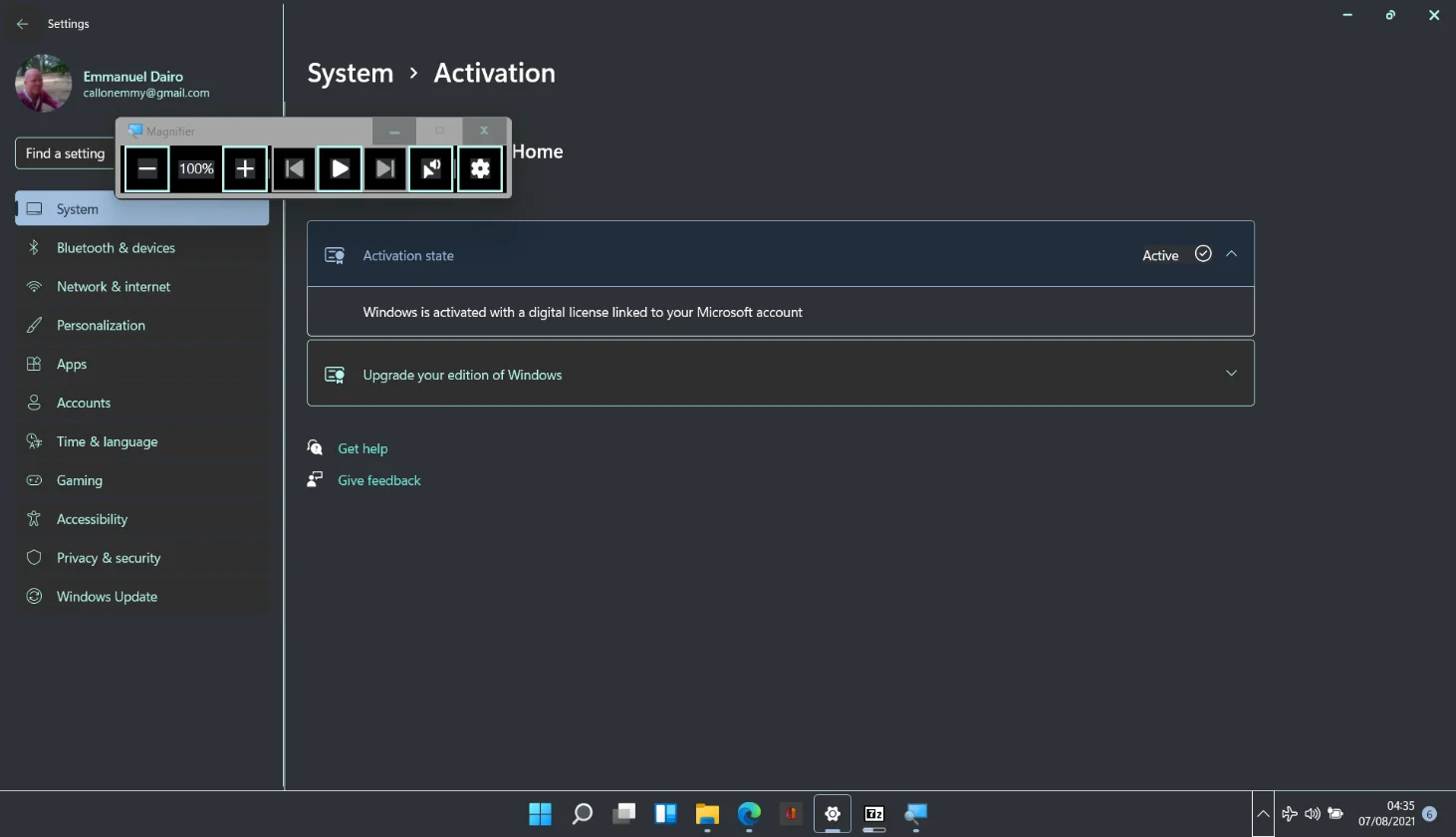
จะมีการแจ้งเตือน "ใช้งานอยู่" หรือ "ไม่ทำงาน" ทางด้านขวาของแท็บ "สถานะการเปิดใช้งาน" ขึ้นอยู่กับสถานะของระบบปฏิบัติการ
ตรวจสอบสถานะการเปิดใช้งานของคุณด้วย Windows Terminal
กดปุ่ม Windows และกด X พร้อมกันเพื่อเปิดเมนู Power User
เลือก Windows Terminal (ผู้ดูแลระบบ) เพื่อเปิด PowerShell จากนั้นพิมพ์คำสั่งด้านล่างและกดปุ่ม Enter:
slmgr /xpr
หน้าต่าง Windows Script Host ขนาดเล็กจะเปิดขึ้นและบอกคุณว่าระบบเปิดใช้งานอยู่หรือไม่
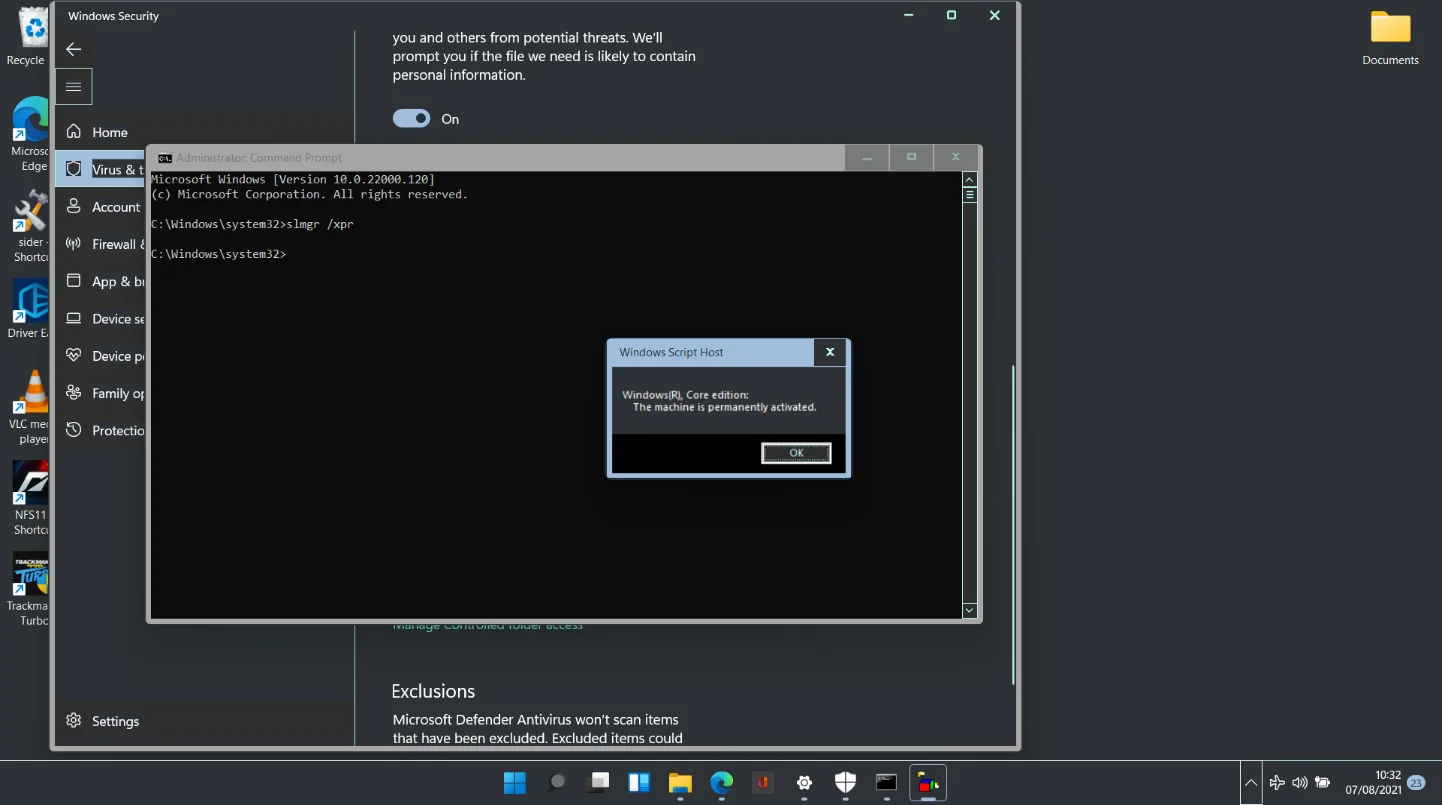
หาก Windows Terminal ไม่สะดวก คุณสามารถเรียกใช้คำสั่งเดียวกันกับ Command Prompt หรือพิมพ์ “slmgr.vbs -xpr” (ไม่มีเครื่องหมายอัญประกาศ) ในกล่อง Run เพื่อเรียกใช้การแจ้งเตือนการเปิดใช้งาน
หากระบบของคุณถูกเปิดใช้งาน ข้อความจะแตกต่างกันไปขึ้นอยู่กับว่าเครื่องกำลังใช้งาน Windows 11 รุ่น Home หรือ Pro/Enterprise ซึ่งแสดงให้เห็นในภาพกราฟิกด้านบนและด้านล่าง:
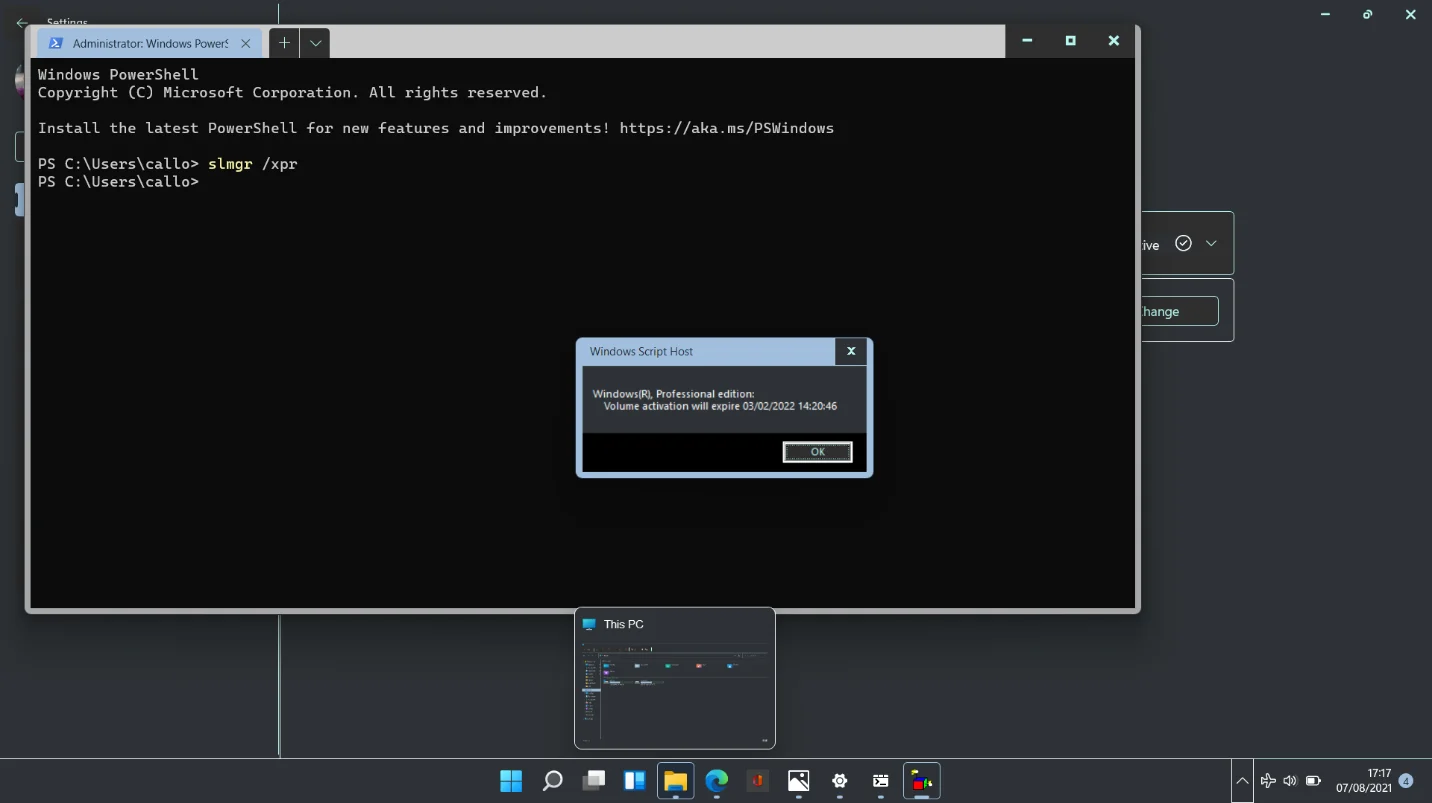
เมื่อคุณได้ยืนยันแล้วว่าเครื่องเปิดใช้งานแล้ว คุณสามารถดำเนินการต่อและปรับแต่งเครื่องได้ตามต้องการ หากคุณใช้เส้นทาง Windows Insider ไฟล์และแอปพลิเคชันทั้งหมดของคุณจะยังคงเหมือนเดิม Windows 11 มีฟังก์ชันการทำงานที่ราบรื่นขึ้นและการใช้ทรัพยากรที่ดีขึ้น ดังนั้น โปรแกรมของคุณจะได้รับสัญญาเช่าใหม่ในชีวิต
คุณควรทราบว่าการเปิดใช้งานไม่ได้ทำให้ระบบมั่นใจได้ถึงข้อบกพร่องและข้อบกพร่อง เนื่องจาก Windows 11 ยังไม่เสถียรและผู้ผลิตบางรายยังไม่ได้พัฒนาซอฟต์แวร์ไดรเวอร์ที่เข้ากันได้ ส่วนประกอบฮาร์ดแวร์บางอย่างอาจมีปัญหาเมื่อใช้งาน คุณสามารถไว้วางใจ Auslogics Driver Updater เพื่อแก้ไขสถานการณ์
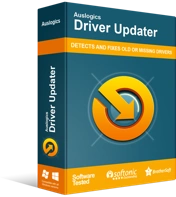
แก้ไขปัญหาพีซีด้วย Driver Updater
ประสิทธิภาพของพีซีที่ไม่เสถียรมักเกิดจากไดรเวอร์ที่ล้าสมัยหรือเสียหาย Auslogics Driver Updater วินิจฉัยปัญหาของไดรเวอร์และให้คุณอัปเดตไดรเวอร์เก่าทั้งหมดในคราวเดียวหรือทีละรายการเพื่อให้พีซีของคุณทำงานได้ราบรื่นยิ่งขึ้น
เครื่องมือนี้จะดาวน์โหลดและติดตั้งไดรเวอร์ที่จำเป็นลงในระบบของคุณ เพื่อให้คุณไม่ต้องเสียเวลาค้นหาไดรเวอร์ที่จำเป็นด้วยตนเอง ให้ความยืดหยุ่นในการติดตั้งไดรเวอร์ทีละตัวหรือทั้งหมดในคราวเดียว Driver Updater ยังสร้างข้อมูลสำรองของไดรเวอร์ปัจจุบัน เพื่อให้แน่ใจว่าครอบคลุมฐานทั้งหมด
หลังจากติดตั้ง Windows 11 มีปัญหาบางอย่างที่เกี่ยวข้องกับไดรเวอร์ที่หายไป เราทำการสแกนด้วย Auslogics Driver Updater และได้รับการอัปเดตทุกอย่างในเวลาไม่นาน
วิธีเปิดใช้งาน Windows 11 OS ฟรี
ดังที่กล่าวไว้ก่อนหน้านี้ Windows 11 จะเปิดใช้งานโดยอัตโนมัติเมื่อติดตั้งบนระบบที่ใช้ Windows 10 ของแท้ก่อนหน้านี้ เมื่อได้รับไฟล์ที่จำเป็นผ่าน Windows Update และติดตั้ง ระบบจะนำใบอนุญาตดิจิทัล Windows 10 ไปใช้กับการติดตั้งใหม่
สิ่งนี้เป็นไปได้เนื่องจากใบอนุญาตดิจิทัลเชื่อมโยงกับฮาร์ดแวร์มากกว่าซอฟต์แวร์ สมมติว่าคุณทำการติดตั้ง Windows 11 ใหม่ทั้งหมด เช่นเดียวกับที่เราทำ ระบบปฏิบัติการจะดึงข้อมูลใบอนุญาตจากฮาร์ดแวร์และใช้เพื่อเปิดใช้งาน Windows 11 ของคุณ
ที่กล่าวมา คุณอาจไม่ต้องการเสี่ยงที่จะติดตั้ง Windows 11 บนพีซีหลักของคุณในกรณีที่มีสิ่งผิดปกติเกิดขึ้น หากคุณต้องการทดสอบสิ่งต่างๆ บนพีซีเครื่องเก่าที่วางอยู่เฉยๆ อาจสร้างปัญหาให้คุณ แม้ว่าคีย์ผลิตภัณฑ์ Windows 7 และ 8 จะทำงานบน Windows 10 เรายังไม่สามารถยืนยันได้ว่าคีย์เหล่านี้ทำงานบน Windows 11 ด้วยหรือไม่

นอกจากนี้ จะเกิดอะไรขึ้นหากคุณต้องการติดตั้ง Windows 11 หลังจากเปลี่ยนฮาร์ดแวร์ระบบ เช่น เมนบอร์ดหรือฮาร์ดไดรฟ์ เนื่องจาก Microsoft อาศัยฮาร์ดแวร์ในการแมปใบอนุญาตดิจิทัล การเปลี่ยนแปลงฮาร์ดแวร์ที่สำคัญอาจทำให้สิทธิ์ใช้งานไม่ได้
ในกรณีใดกรณีหนึ่ง อาจจำเป็นต้องมีใบอนุญาตดิจิทัลหรือหมายเลขผลิตภัณฑ์ใหม่ คุณสงสัยหรือไม่ว่าจะเปิดใช้งาน Windows 11 อย่างถูกกฎหมายได้อย่างไรเมื่อคุณไม่มีใบอนุญาตที่ใช้งานได้? คำตอบง่ายๆ คือ คุณต้องซื้อจาก Microsoft
คุณสามารถซื้อใบอนุญาตที่ต้องการได้อย่างปลอดภัยจาก Microsoft Store คุณยังสามารถรับส่วนลดจากร้านค้าปลีกที่ได้รับอนุญาต หรือแม้แต่ซื้อใบอนุญาตลดราคาหนักจากไซต์อีคอมเมิร์ซเช่น eBay
ในขณะนี้ ลิขสิทธิ์ Windows 10 ของแท้จะเปิดใช้งาน Windows 11 ได้ดี
หากคุณมีหมายเลขผลิตภัณฑ์ ขั้นตอนด้านล่างจะเปิดใช้งาน Windows 11 หลังการติดตั้ง:
ไปที่แอปการตั้งค่าและเปิดระบบ > สถานะการเปิดใช้งาน
คลิกปุ่ม Change ใส่รหัสผลิตภัณฑ์ให้ถูกต้อง แล้วคลิก Next
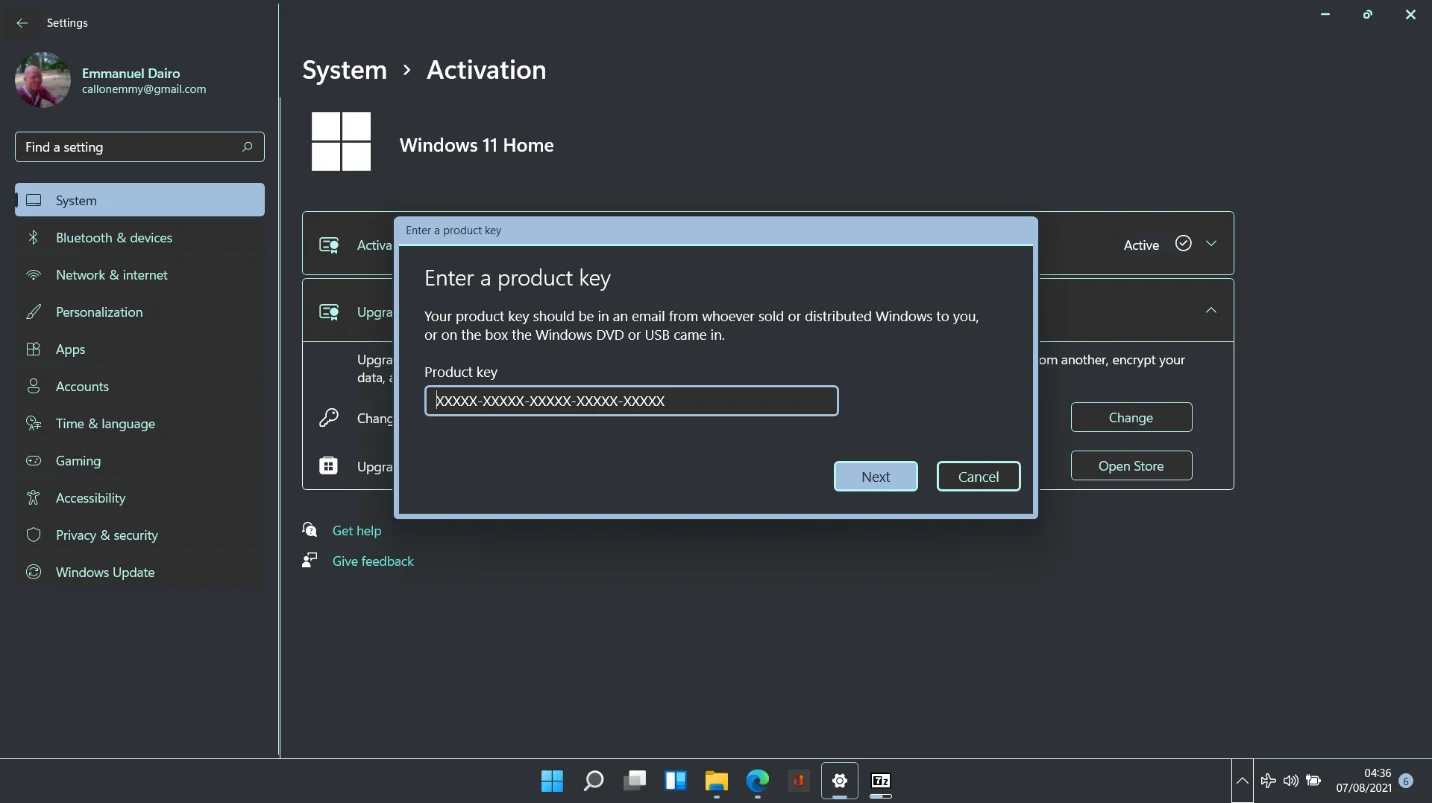
คลิกเปิดใช้งานเพื่อสิ้นสุดกระบวนการ
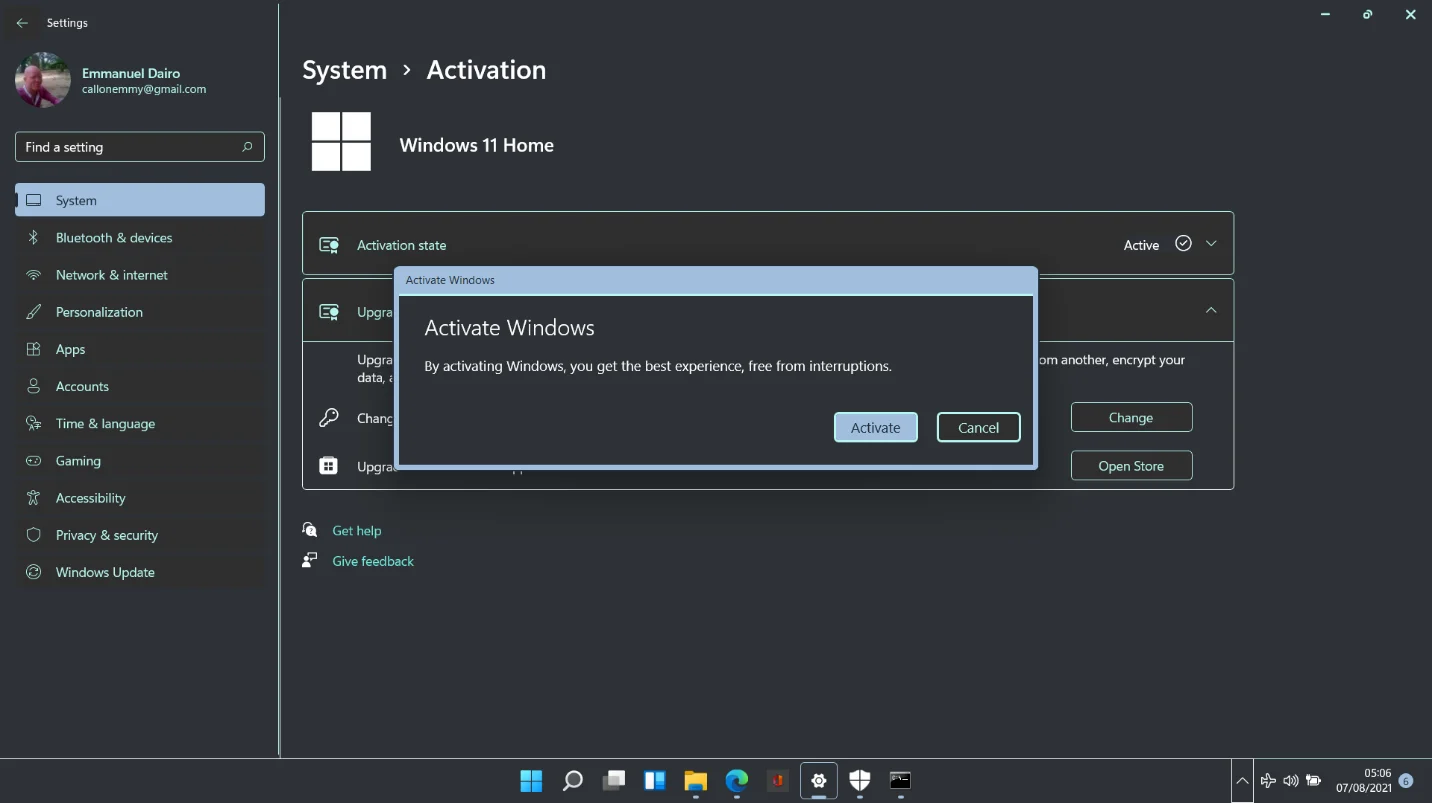
หากคุณไม่มีคีย์ผลิตภัณฑ์หรือใบอนุญาตดิจิทัล คุณสามารถซื้อได้จาก Microsoft Store:
เปิดการตั้งค่าและไปที่ระบบ > สถานะการเปิดใช้งาน
คลิกปุ่ม Open Store ข้างอัปเกรดในแอป Microsoft
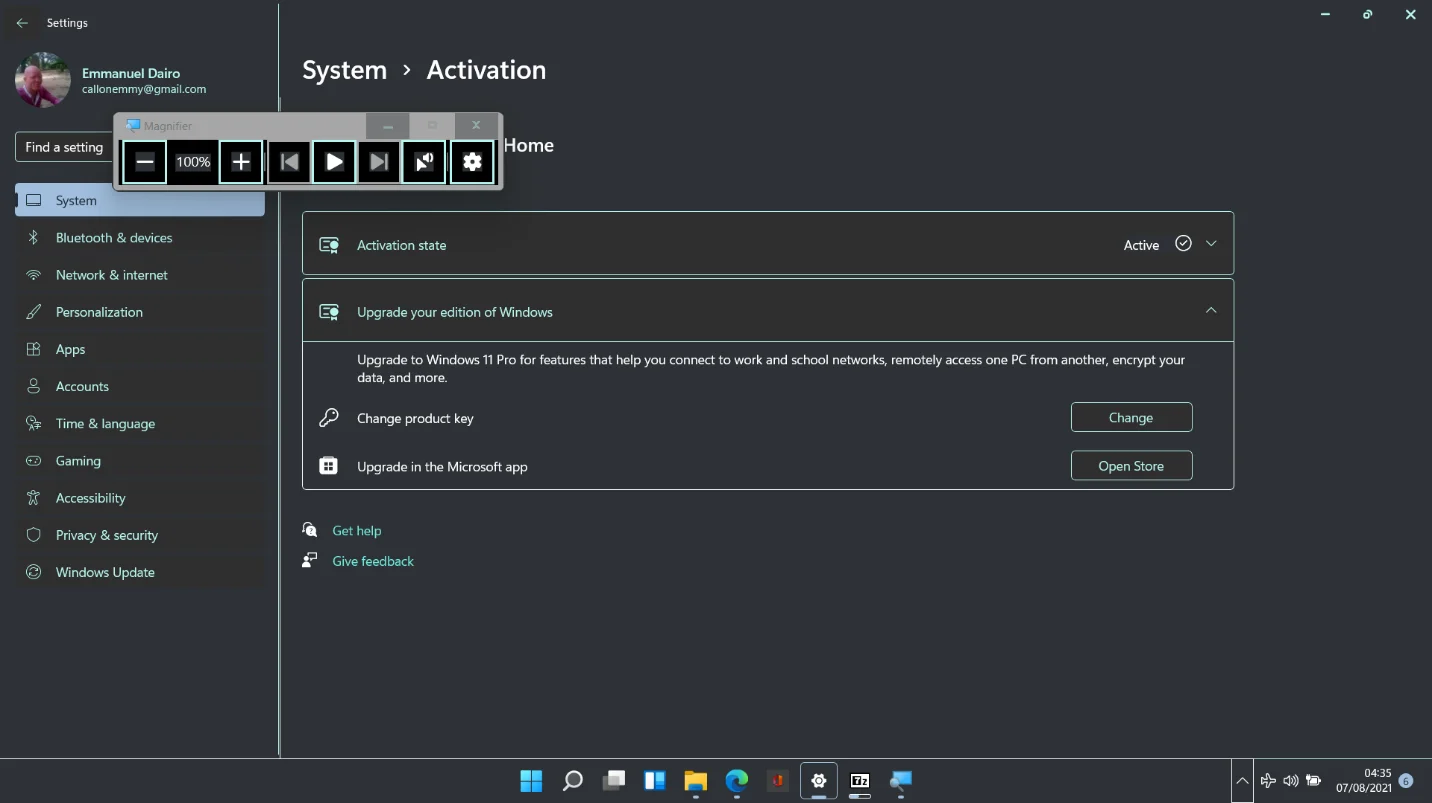
หน้า Windows 10 ใน Microsoft Store จะเปิดขึ้น คลิกปุ่มซื้อ เพิ่มบัตรเครดิตหรือเดบิต แล้วชำระเงิน
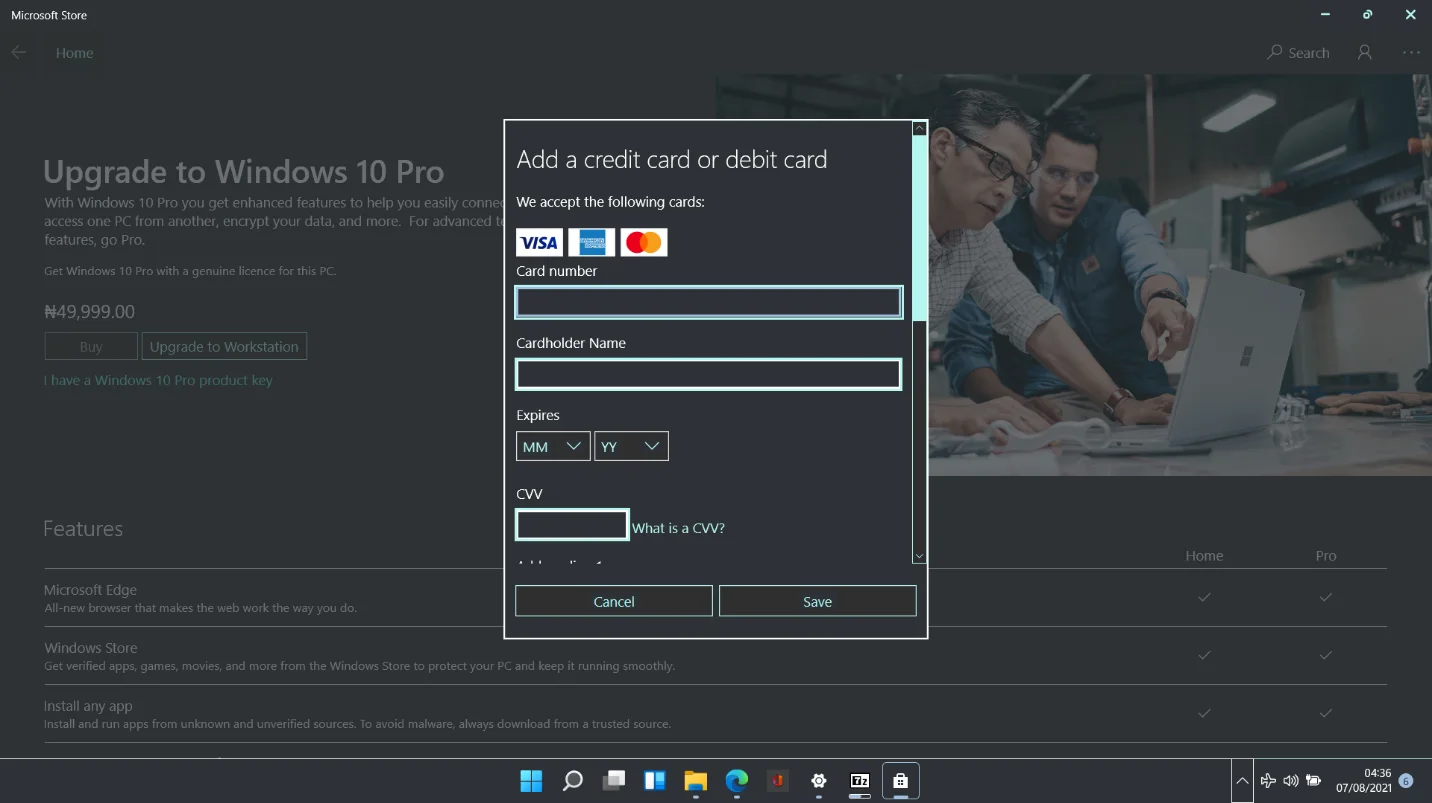
อีกทางหนึ่ง สามารถรับใบอนุญาตได้ผ่านหน้ารับ Windows 10:
ไปที่หน้าที่เชื่อมโยงด้านบนด้วยเบราว์เซอร์ของคุณ
ภายใต้ “ต้องการรับ Windows 10 หรือไม่” เลือกตัวเลือก "ฉันต้องการซื้อสำเนาของ Windows 10 และติดตั้งบนพีซีที่ใช้ Windows 7 หรือ 8"
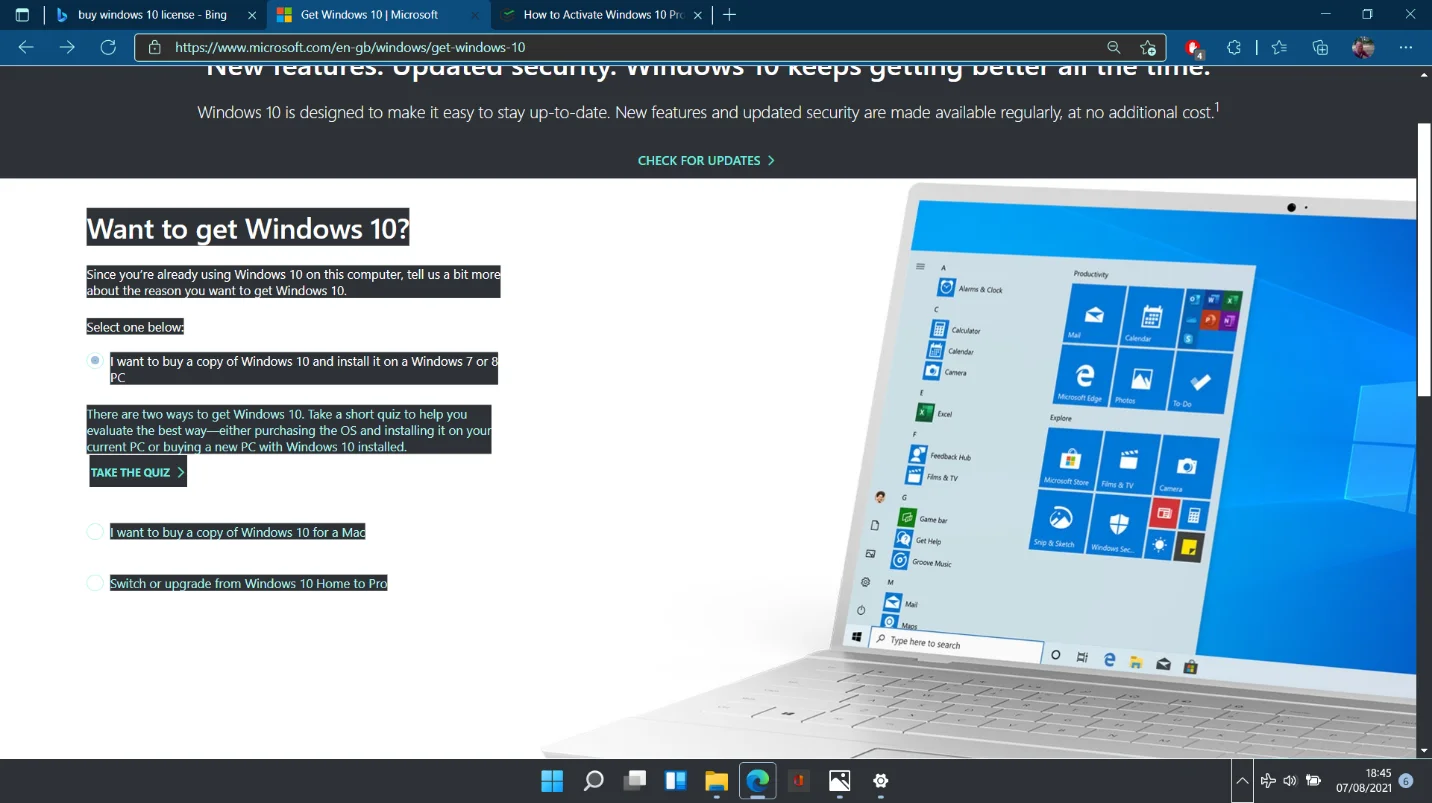
คลิกทำแบบทดสอบเพื่อรับชุดคำถามเกี่ยวกับความเร็ว แบตเตอรี่ ประสิทธิภาพ และความปลอดภัย เลือกตัวเลือกแรกสำหรับทุกคำถามโดยไม่คำนึงถึงคำตอบที่แท้จริง ในท้ายที่สุด คลิกดูผลลัพธ์
เลื่อนลงไปที่หน้าถัดไปแล้วคลิกเปรียบเทียบเวอร์ชัน
เมื่อหน้าถัดไปโหลดขึ้น ให้เลื่อนไปที่ด้านล่างสุดแล้วคลิกลิงก์ Windows 10 Home หรือ Windows 10 Pro ใต้ Get the Windows 10 OS
เพิ่มสินค้าที่คุณเลือกลงในรถเข็นและชำระเงิน
แก้ไขข้อผิดพลาดที่เปิดใช้งาน Windows 11 ไม่ได้
เมื่อเล่นกับบิลด์ทดลอง ไม่มีอะไรรับประกันว่าทุกอย่างจะออกมาปกติตลอดเวลา อินสแตนซ์หนึ่งของการติดตั้ง Windows 11 บนคอมพิวเตอร์หลักของเราทำให้เกิดข้อความแสดงข้อผิดพลาดต่อไปนี้:
เราไม่สามารถเปิดใช้งาน Windows บนอุปกรณ์นี้ได้ เนื่องจากเซิร์ฟเวอร์การเปิดใช้งานของเราไม่พร้อมใช้งานในขณะนี้ ตรวจสอบให้แน่ใจว่าคุณเชื่อมต่ออินเทอร์เน็ต และเราจะพยายามเปิดใช้งาน Windows โดยอัตโนมัติเมื่อบริการพร้อมใช้งาน รหัสข้อผิดพลาด 0X80072EE7
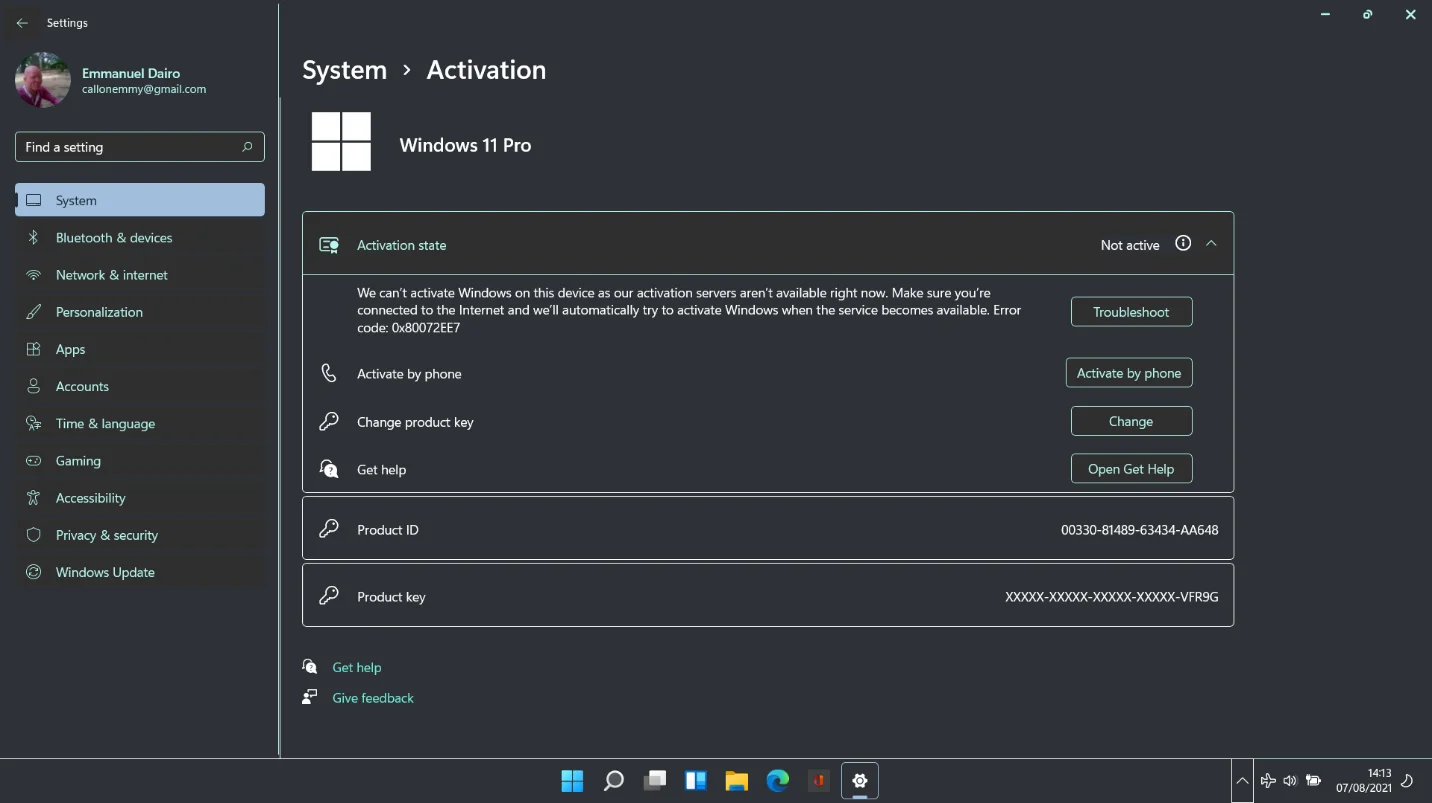
เรายังมีตัวเลือกที่มีประโยชน์ในการเปิดใช้งานทางโทรศัพท์หรือค้นหาวิธีแก้ไขผ่านแอปรับความช่วยเหลือ
เราแก้ไขปัญหาโดยเพียงแค่เปิดใช้งานการเชื่อมต่ออินเทอร์เน็ตของคุณ ดังนั้น หากคุณติดอยู่กับข้อผิดพลาด อาจเป็นเพราะเครือข่ายถูกปิดใช้งานหรือแบนด์วิดท์หมด
แก้ไขข้อผิดพลาดการเปิดใช้งานหลังจากเปลี่ยนฮาร์ดแวร์
ตามที่อธิบายไว้ก่อนหน้านี้ การเปลี่ยนฮาร์ดแวร์หลักแล้วติดตั้ง Windows 11 อาจทำให้ระบบล้มเหลวด้วยการเปิดใช้งานอัตโนมัติ หากเกิดเหตุการณ์นี้ขึ้น คุณสามารถใช้คำสั่ง Windows ง่ายๆ เพื่อค้นหาหมายเลขผลิตภัณฑ์ของคุณ จากนั้นจึงใช้เพื่อเปิดใช้งาน Windows 11 อย่างถูกกฎหมาย
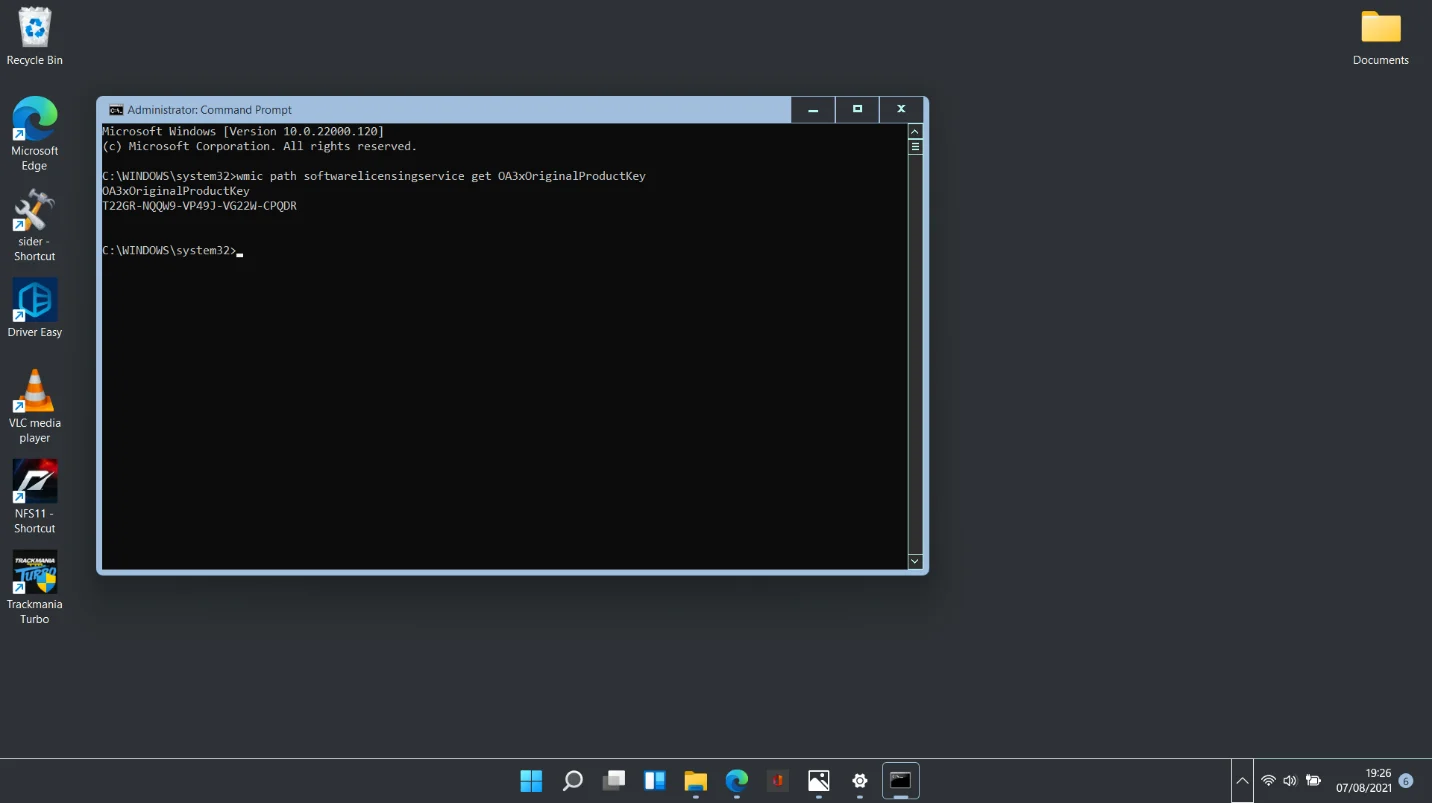
เปิดพรอมต์คำสั่งด้วยสิทธิ์ของผู้ดูแลระบบและดำเนินการตามลำดับด้านล่างเพื่อบันทึกคีย์ผลิตภัณฑ์ใน BIOS ของพีซีของคุณ:
เส้นทาง wmic SoftwareLicensingService รับ OA3xOriginalProductKey
ย่อหน้าต่างพรอมต์คำสั่งให้เล็กสุดแล้วไปที่การตั้งค่า > ระบบ > การเปิดใช้งาน
คลิกปุ่ม Change และป้อนหมายเลขผลิตภัณฑ์ที่แสดงใน Command Prompt
สิ่งสำคัญคือต้องเปิดใช้งานการเข้าถึงอินเทอร์เน็ตในขณะที่ดำเนินการข้างต้น เพื่อให้ระบบสามารถตรวจสอบคีย์กับเซิร์ฟเวอร์ของ Microsoft ได้
เครื่องมือแก้ปัญหาสามารถแก้ไขข้อผิดพลาดในการเปิดใช้งานได้
หนึ่งในจุดขายหลักของ Windows 11 — เมนูที่ใช้งานง่ายและขึ้นกับบริบท — พิสูจน์แล้วว่าคุ้มค่ามาก เมื่อเราพบปัญหาขณะพยายามเปิดใช้งานระบบ ปุ่มแก้ไขปัญหาปรากฏขึ้นข้างคำอธิบายข้อผิดพลาด
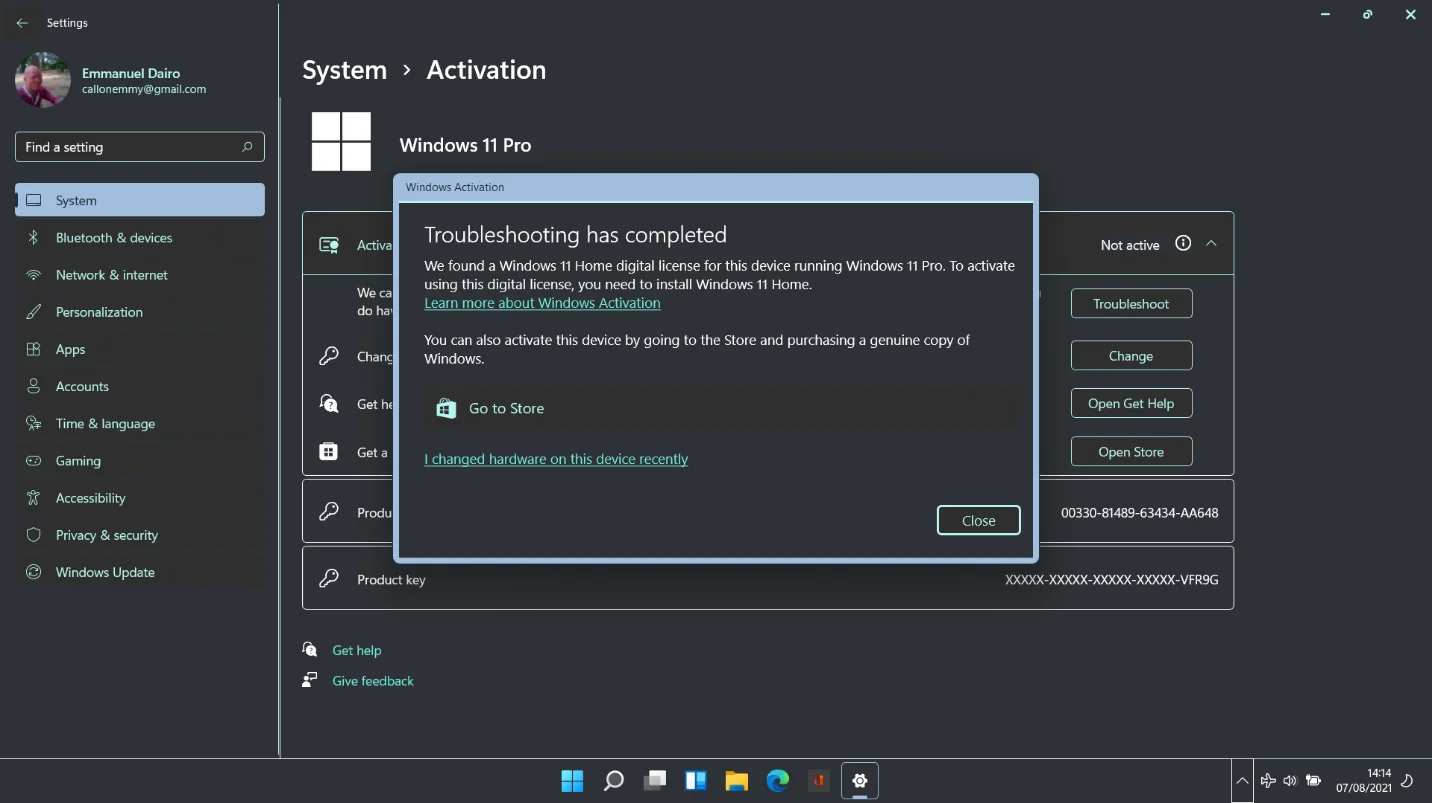
เมื่อเราเรียกใช้ตัวแก้ไขปัญหา เราจะทราบได้อย่างรวดเร็วว่าปัญหาคืออะไร ในภาพกราฟิกด้านล่าง คุณจะเห็นว่าข้อผิดพลาดเกิดขึ้นเนื่องจากรุ่นของ Windows ไม่เข้ากันกับใบอนุญาตดิจิทัลที่จัดเก็บไว้ในคอมพิวเตอร์
การเปิดใช้งาน Windows 11 Pro บน Windows 11 Home
หากคุณใช้ Windows 11 รุ่น Home อยู่แล้วและต้องการเปลี่ยนไปใช้ Windows 11 Pro ส่วนที่สองของคู่มือที่มีประโยชน์นี้จะอธิบายวิธีการดำเนินการดังกล่าวอย่างถูกกฎหมาย ความแตกต่างก็คือ คุณจะต้องติดตั้ง Windows 11 Professional บน Windows 11 Home แทนที่จะเป็น Windows 10 รุ่นใดๆ
อย่างน่าทึ่ง Windows 11 จะไม่ยอมให้คุณติดตั้งระบบปฏิบัติการรุ่นอื่นโดยไม่มีคีย์ผลิตภัณฑ์ การเปิดใช้งานรุ่นใหม่เป็นเงื่อนไขเบื้องต้นสำหรับการติดตั้ง หากคุณไม่สามารถสร้างรหัสผลิตภัณฑ์ การติดตั้งจะไม่ดำเนินการ
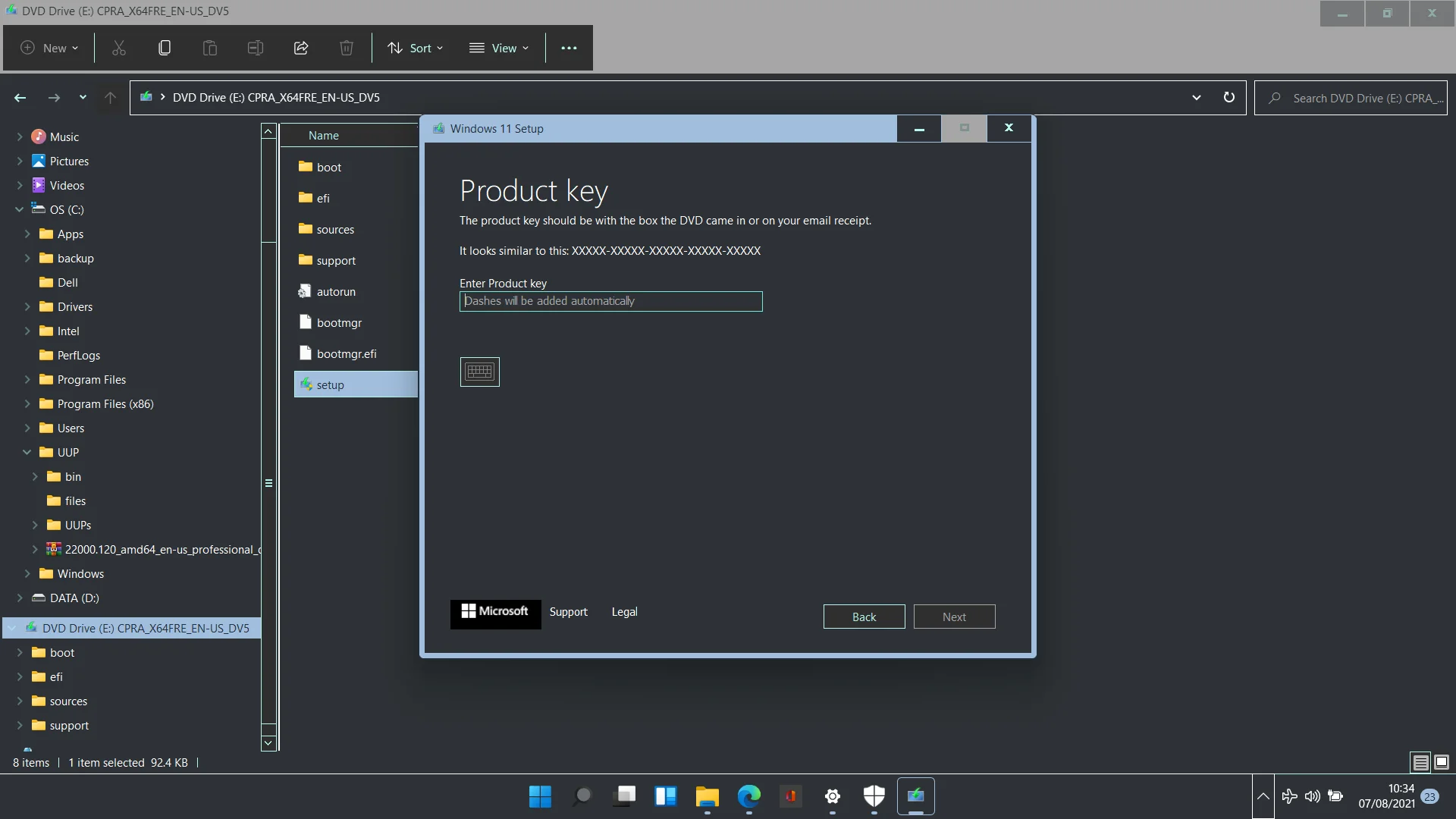
ตามภาพหน้าจอด้านบนนี้ ไม่มีตัวเลือกให้ข้ามขั้นตอนและดำเนินการติดตั้งโดยตรง ตัวเลือก "ฉันไม่มีหมายเลขผลิตภัณฑ์" ก็ไม่ปรากฏเช่นกัน มีเพียงสองวิธีเท่านั้น: ป้อนหมายเลขผลิตภัณฑ์ที่ถูกต้องสำหรับ Windows รุ่นหรือยกเลิกการดำเนินการ
เมื่อป้อนหมายเลขผลิตภัณฑ์ที่ถูกต้อง หน้าต่างจะปรากฏขึ้นเพื่อขอให้ยืนยันการอัปเกรด คลิกถัดไปเพื่อเริ่มการอัปเกรดโดยตรง
หลังจากการติดตั้งเสร็จสิ้น คุณสามารถใช้วิธีการต่างๆ ในส่วนแรกของบทความนี้เพื่อยืนยันว่าได้เปิดใช้งาน Windows 11 รุ่นใหม่แล้ว
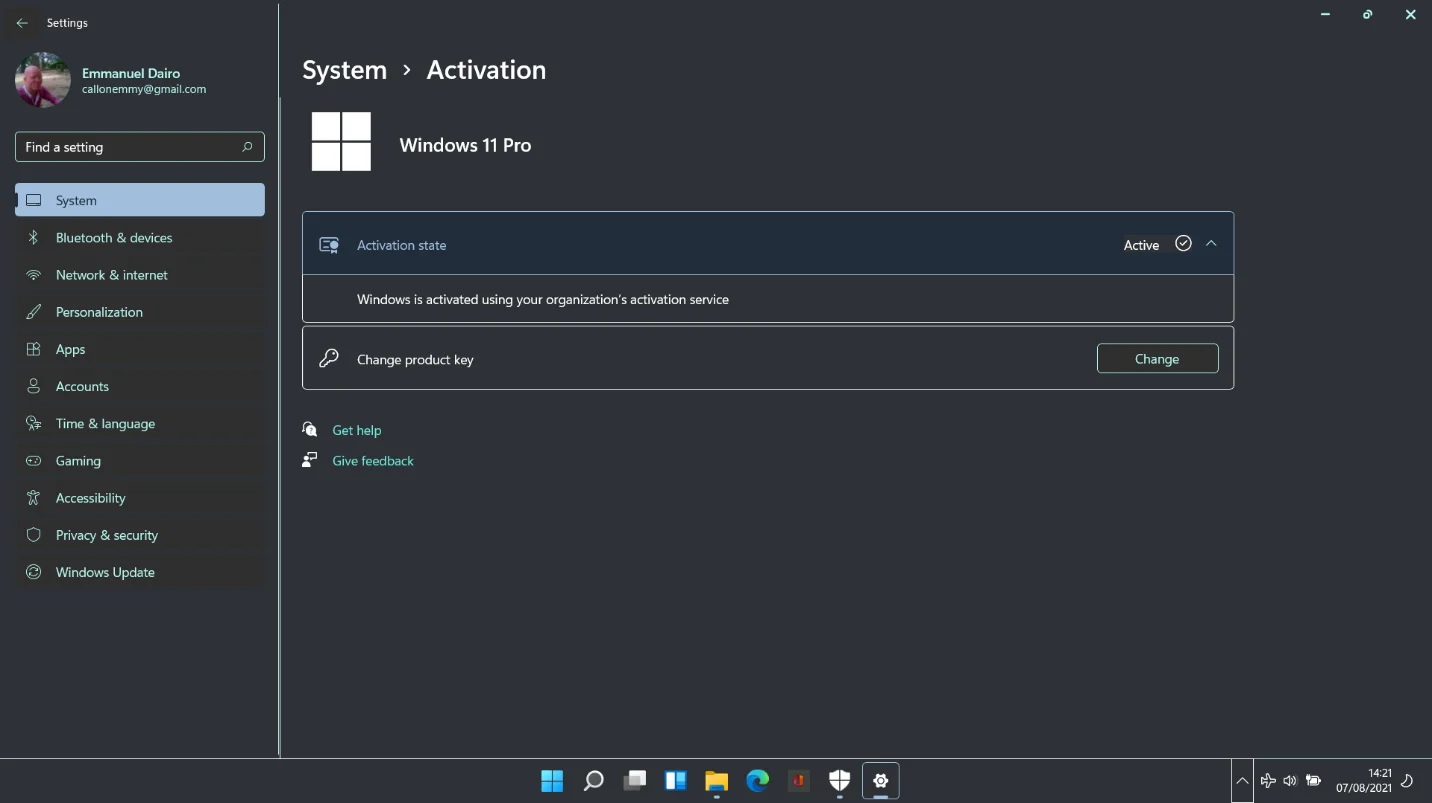
บทสรุป
ความตื่นเต้นและความคาดหวังสำหรับ Windows 11 เพิ่มขึ้นทุกนาที หากคุณติดตั้ง Windows 11 และพบปัญหาในการเปิดใช้งานหรือเพียงต้องการทราบเกี่ยวกับกระบวนการ บทความนี้จะเป็นประโยชน์ การเปิดใช้งานและการตรวจสอบสถานะของซอฟต์แวร์นั้นไม่ได้แตกต่างไปจากที่ทำใน Windows 10 มากนัก ดังนั้น คุณไม่จำเป็นต้องกังวลเกี่ยวกับช่วงการเรียนรู้ที่สูงชัน